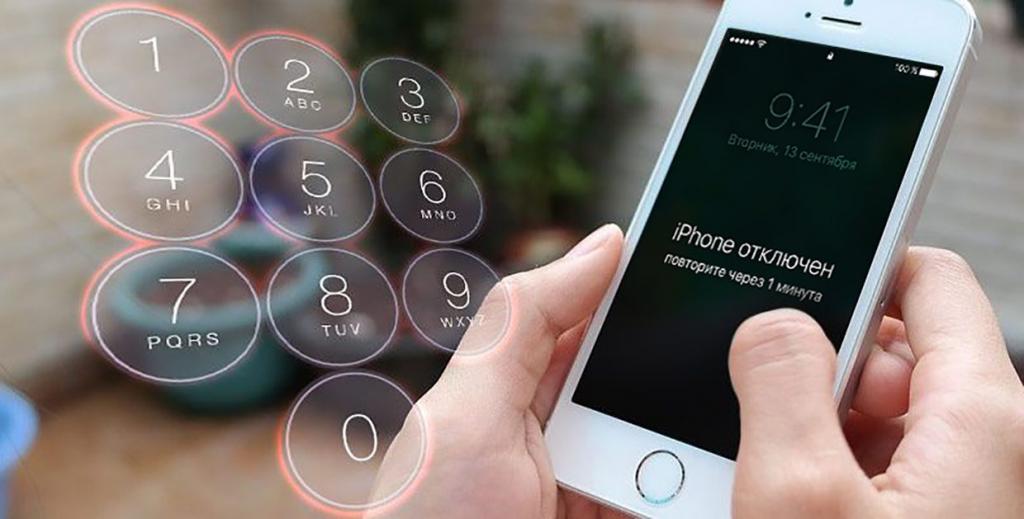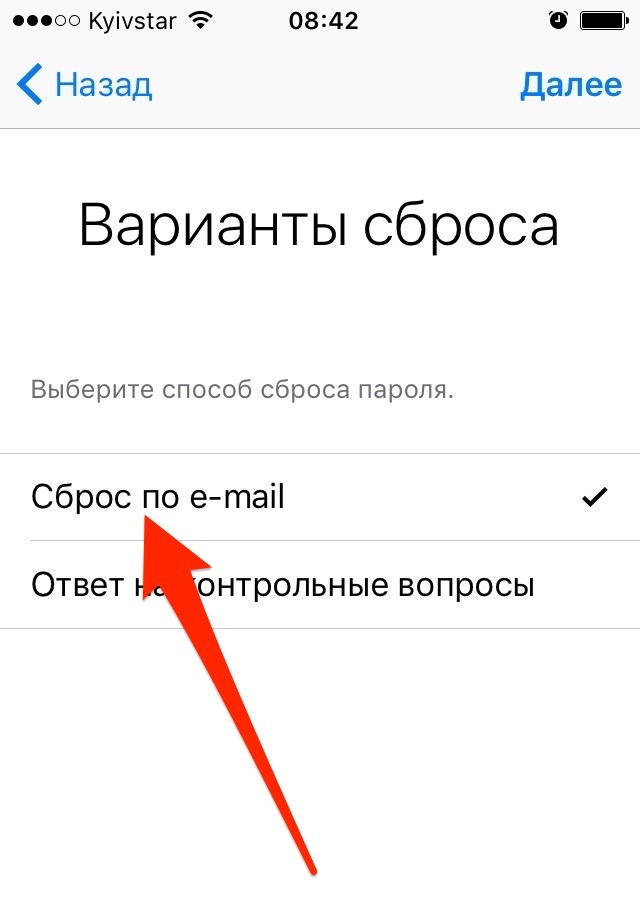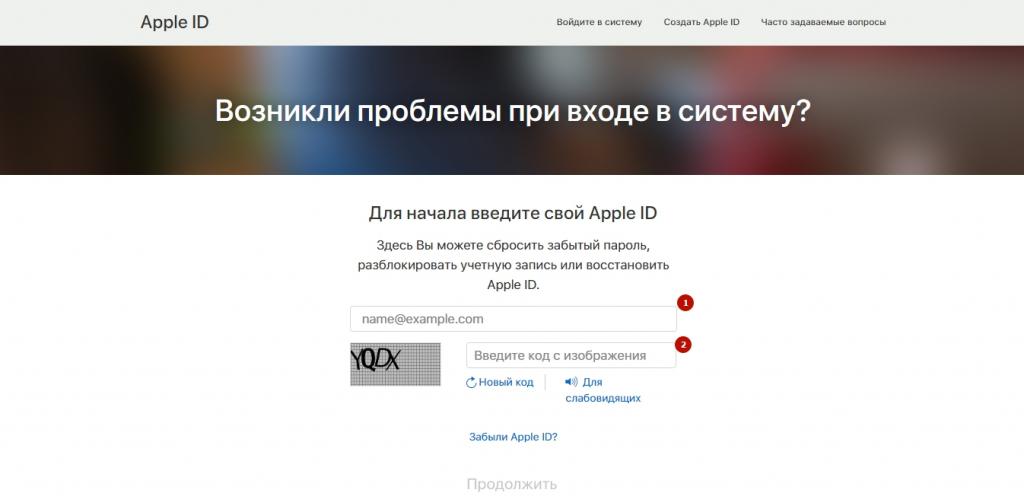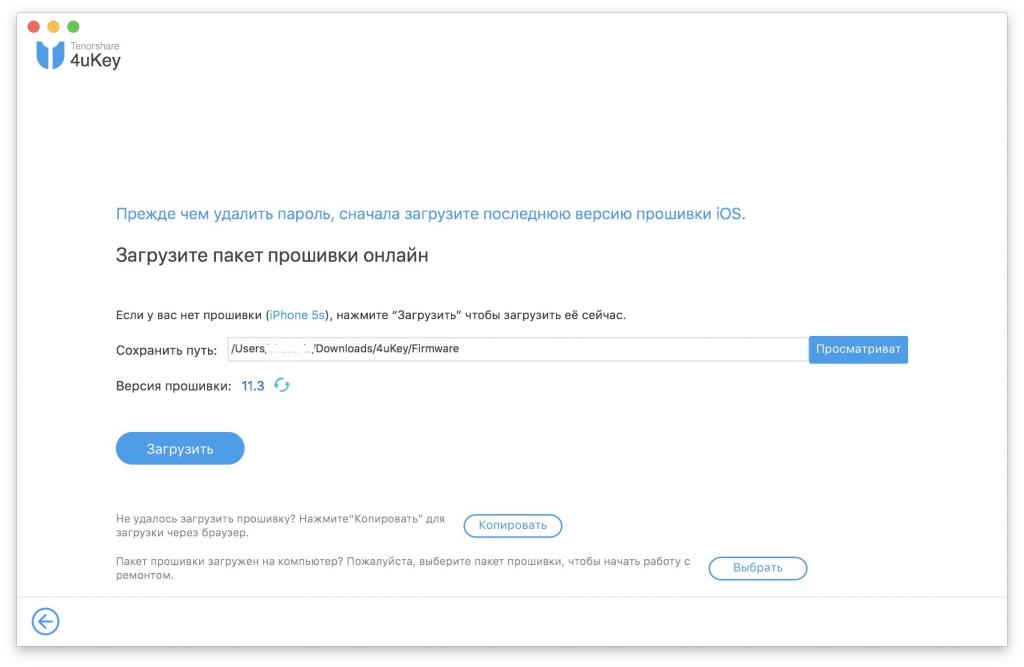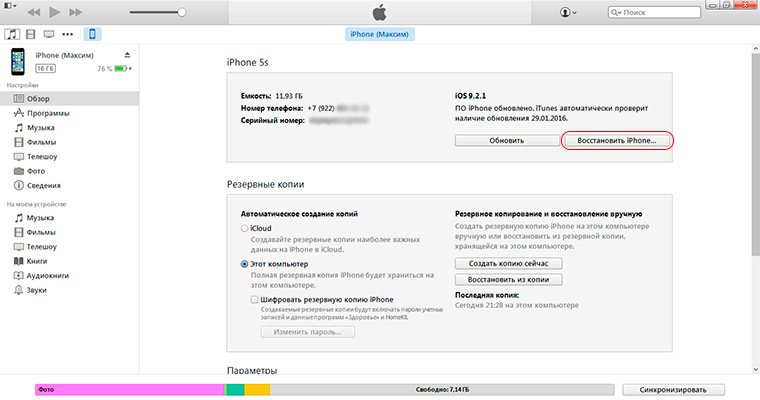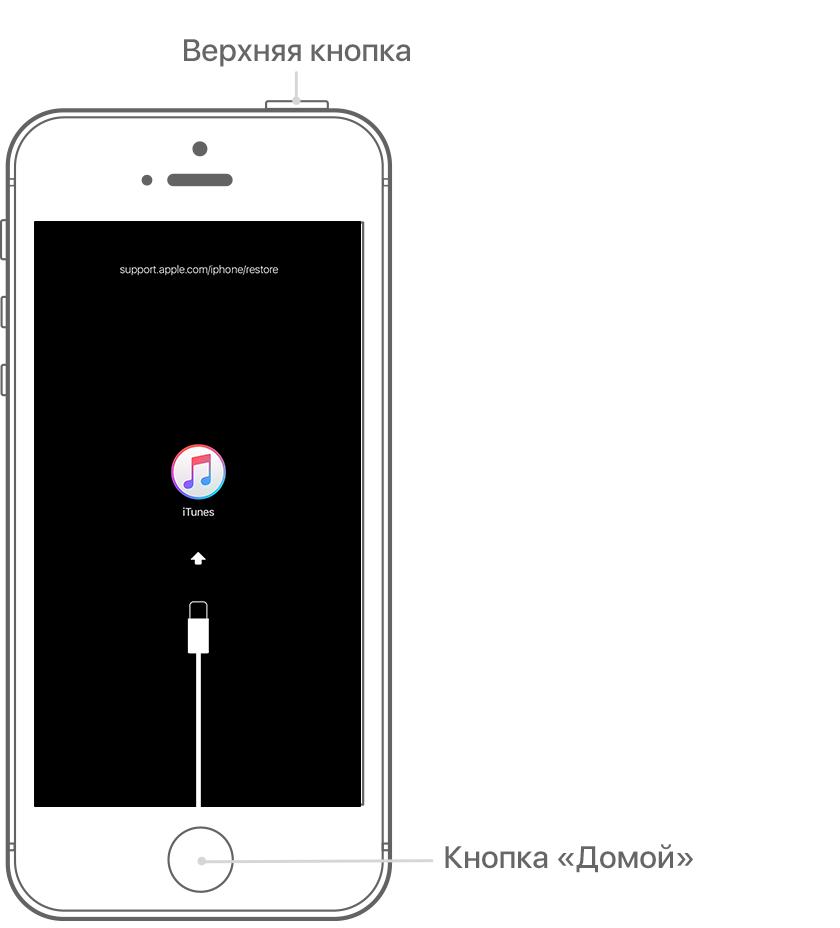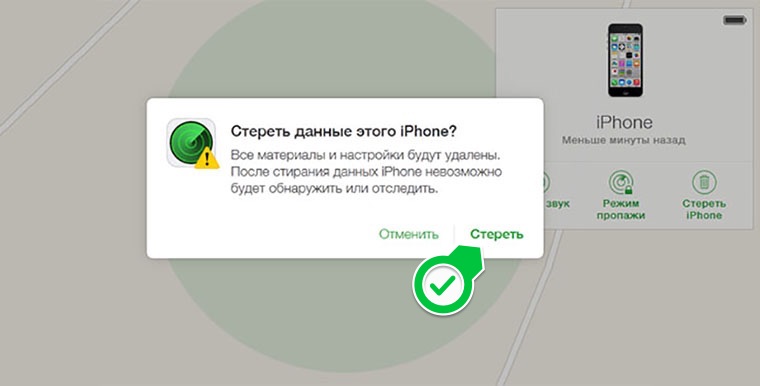- Если вы забыли код-пароль для iPhone
- Шаг 1. Выполните следующие действия на компьютере Mac или компьютере с Windows.
- Шаг 2. Выключите iPhone.
- Шаг 3. Переведите iPhone в режим восстановления.
- Шаг 4. Восстановите iPhone.
- Необходима дополнительная помощь?
- Что делать, если забыл пароль от Айфона. Только рабочие способы
- Как удалить пароль на Айфоне, если забыл
- Как сбросить Айфон без компьютера
- Как сбросить iPhone без Apple ID
- Часто задаваемые вопросы об iPhone
- Забыли пароль на «Айфоне 6» — как разблокировать? Все способы и советы владельцев
- Варианты развития событий
- Когда восстановление невозможно
- Способы сброса пароля экрана блокировки
- Способы восстановления пароля AppleID
- Особенности разблокировки Apple
- Сторонние программы и экран блокировки
- «АйТюнс» и восстановление смартфона
- Режим восстановления
- Облако данных
- Джейлбрейк и восстановление
- AppleID и пароль от него
Если вы забыли код-пароль для iPhone
Забыли код-пароль для iPhone? Узнайте, как перевести iPhone в режим восстановления, чтобы стереть с него данные и настроить заново.
Если ввести неправильный код-пароль на экране блокировки iPhone слишком много раз, отобразится уведомление о том, что iPhone отключен. Если вспомнить код-пароль при повторной попытке не удалось, следует воспользоваться компьютером, чтобы перевести iPhone в режим восстановления. В результате этой операции будут удалены все ваши данные и настройки, включая код-пароль, и вы сможете снова настроить iPhone.
После стирания данные и настройки iPhone можно восстановить из резервной копии. Если вы не создали резервную копию iPhone, его можно настроить как новое устройство, а затем загрузить любые данные, которые у вас есть в iCloud.
Шаг 1. Выполните следующие действия на компьютере Mac или компьютере с Windows.
Для этой операции требуется компьютер Mac или компьютер с Windows. Если вы используете компьютер с Windows, убедитесь, что он работает под управлением Windows 8 или более поздней версии и на нем установлено приложение iTunes. Кроме того, для подключения iPhone к компьютеру потребуется кабель из комплекта поставки iPhone или другой совместимый кабель.
Если у вас нет компьютера и вам негде его одолжить, обратитесь за помощью в розничный магазин Apple Store или авторизованный сервисный центр компании Apple.
Шаг 2. Выключите iPhone.
- Отключите iPhone от компьютера, если он подключен.
- Выключите iPhone способом, предусмотренным для вашей модели.
- На iPhone X или более поздней модели, iPhone SE (2-го поколения), iPhone 8 и iPhone 8 Plus нажмите и удерживайте боковую кнопку и кнопку уменьшения громкости до появления ползунка выключения.
- На iPhone 7 и iPhone 7 Plus нажмите и удерживайте боковую кнопку до появления ползунка выключения.
- На iPhone SE (1-го поколения), iPhone 6s и более ранних моделей нажмите и удерживайте боковую (или верхнюю) кнопку до появления ползунка выключения.
- На iPhone X или более поздней модели, iPhone SE (2-го поколения), iPhone 8 и iPhone 8 Plus нажмите и удерживайте боковую кнопку и кнопку уменьшения громкости до появления ползунка выключения.
- Перетащите ползунок, чтобы выключить iPhone, затем подождите минуту, чтобы он полностью выключился.
Шаг 3. Переведите iPhone в режим восстановления.
- Найдите кнопку на iPhone, которую нужно удерживать нажатой на следующем шаге.
- На iPhone X или более поздней модели, iPhone SE (2-го поколения), iPhone 8 и iPhone 8 Plus используется боковая кнопка.
- На iPhone 7 и iPhone 7 Plus используется кнопка уменьшения громкости.
- На iPhone SE (1-го поколения), iPhone 6s и более ранних моделей используется кнопка «Домой».
- Нажмите и удерживайте кнопку, указанную для вашей модели iPhone выше, и сразу подключите iPhone к компьютеру. Не отпускайте кнопку.
- Удерживайте ее нажатой, пока на iPhone не отобразится экран режима восстановления, а затем отпустите.
Если отображается экран ввода код-пароля, необходимо выключить iPhone и начать заново.
Если на iPhone не открывается экран режима восстановления и вам требуется помощь, обратитесь в службу поддержки Apple.
Шаг 4. Восстановите iPhone.
- Найдите iPhone в приложении Finder или iTunes на компьютере, к которому он подключен. (Узнайте, как найти подключенный iPhone.)
- Когда появится предложение выполнить восстановление или обновление, выберите «Восстановить». Компьютер загрузит программное обеспечение для iPhone и запустит процесс восстановления. Если загрузка займет более 15 минут и устройство выйдет из режима восстановления, дождитесь завершения загрузки, затем выключите iPhone и начните сначала.
- Дождитесь окончания процесса.
- Отключите iPhone от компьютера, а затем настройте и начните использовать iPhone.
Необходима дополнительная помощь?
Если вам не удается выполнить какие-либо из этих действий, устройство все равно запрашивает код-пароль или вам требуется дополнительная помощь, обратитесь в службу поддержки Apple.
Источник
Что делать, если забыл пароль от Айфона. Только рабочие способы
Говорят, механическая память — одна из самых стойких. Вы можете не вспомнить пин-код от своей карты, когда вас о нём спросят, но ваши пальцы безошибочно воспроизведут его, как только вы окажетесь у банкомата. По логике то же самое должно работать и с паролем от iPhone, но из-за того, что почти все уже давно перешли на использование биометрии и перестали вводить код разблокировки вручную, нет ничего удивительного, что мы стали его забывать. Другое дело, что мало кто знает, что делать, если забыл пароль от Айфона, и можно ли его сбросить при помощи подручных инструментов.
Не можете вспомнить пароль от iPhone? Его можно сбросить
Ситуация, когда вы забыли пароль и не знаете, как разблокировать iPhone без него, может возникнуть вообще с кем угодно. Поэтому первое, что нужно сделать, — это перестать паниковать. В конце концов, это нестрашно и существует как минимум 3 способа решить эту проблему. Поговорим о каждом из них в отдельности.
Как удалить пароль на Айфоне, если забыл
Самый первый способ удалить пароль с iPhone, который приходит в голову, — это воспользоваться iTunes. Единственная причина, по которой я не стал бы сам связываться со штатной утилитой Apple, — это необходимость вручную ввести смартфон в режим восстановления. Если сторонние утилиты делают это автоматически по нажатию всего лишь на одну кнопку, то в случае с iTunes вам придётся всё делать вручную. Не то чтобы это было какой-то проблемой, но многих такая необходимость может остановить.
- Переведите iPhone в режим восстановления (DFU);
- Подключите его к компьютеру с помощью кабеля;
- В iTunes (или Finder) нажмите кнопку «Восстановить»;
Сбросить пароль от iPhone можно при помощи iTunes
- Подтвердите загрузку последней версии iOS;
- Дождитесь окончания процедуры восстановления.
Сброс пароля от iPhone через iTunes приводит к полному удалению данных из его памяти. По завершении процедуры необходимо отключить смартфон от компьютера и настроить его заново. Если вся операция прошла успешно, iPhone самостоятельно выйдет из режима восстановления и предложить пройти процедуру активации с последующей настройкой. Вам останется только залогиниться в свой аккаунт Apple ID и скачать резервную копию.
Как сбросить Айфон без компьютера
Прекрасно понимаю, что большинство людей терпеть не может использовать компьютер для работы со смартфоном. Ведь для этого нужно подключить их друг к другу по проводу, а потом ещё и запускать ненавистный iTunes, который так и норовит зависнуть. В общем, процедура не из приятных. Однако есть возможность сбросить пароль от iPhone без компьютера при помощи сервиса «Найти iPhone», который можно запустить в браузере. Правда, для этого потребуется иметь доступ к логину и паролю от учётной записи Apple ID.
- Откройте icloud.com в браузере на дюбом устройстве;
- Войдите в Apple ID, к которой привязан ваш iPhone;
Сброс iPhone через iCloud удаляет не только данные, но и пароль
- Откройте «Найти iPhone» и выберите во вкладке свой iPhone;
- Здесь нажмите «Стереть iPhone» и подтвердите действие.
Чтобы стереть iPhone таким способом, необязательно даже иметь его под рукой. Главное — обладать доступом к Apple ID. Вам не потребуется ни вводить его в режим восстановления, ни выводить его. Однако результат будет точно таким же, как и в первых двух случаях: смартфон откатится до заводских настроек, код-пароль доступа сбросится, а вам придётся настроить его заново либо как новое устройство, либо с использованием сохранённой ранее резервной копии.
Как сбросить iPhone без Apple ID
Сбросить пароль на iPhone по силам каждому пользователю даже в домашних условиях. В этом нам поможет утилита PassFab iPhone Unlocker, которая поможет в ситуации, если вы не знаете, что делать, если забыл пароль на Айфоне. Она снимает блокировку независимо от модели смартфона и сложности используемой для защиты комбинации, предлагая почти всё сделать самостоятельно без вашего участия.
- Скачайте и установите PassFab iPhone Unlocker на компьютер;
С помощью PassFab iPhone Unlocker вы можете сбросить пароль от iPhone
- Подключите iPhone к компьютеру, используя кабель Lightning;
Для этого нужно подключить iPhone к компьютеру и запустить утилиту
- На экране PassFab iPhone Unlocker нажмите «Разблокировать»;
Войдите в режим DFU вручную или автоматически
- На следующем этапе нажмите на кнопку «Войти в режим DFU»;
Скачать новую версию iOS нужно обязательно
- Скачайте актуальную версию iOS (это обязательное действие);
- Подтвердите снятие блокировки и дождитесь окончания процедуры.
Сброс пароля от iPhone таким образом приведёт к удалению всех данных из его памяти. Таким образом по завершении процедуры вам придётся настроить смартфон заново и, если потребуется, восстановить резервную копию из iCloud. Правда, помните, что сброс пароля блокировки не отвязывает iPhone от Apple ID. Так что, когда вы будете повторно его настраивать, вам придётся либо настроить его как новый, либо ввести пароль от учётной записи, к которой он был привязан изначально. Это ключевое требование безопасности Apple, которое, впрочем, можно обойти.
Часто задаваемые вопросы об iPhone
Процедура сброса iPhone не так уж и сложна, но кое-что о ней знать всё-таки надо
Вместо выводов предлагаю немного подытожить то, что описано в этой статье, собрав всё воедино:
- Можно ли сбросить пароль от iPhone? Да, можно, для этого есть как минимум три способа, два из которых предполагают использование компьютера, а один нет.
- Что делать, если забыл пароль от iPhone? Можно попробовать подобрать его. Но для этого у вас будет всего 10 попыток, после чего смартфон заблокируется. Поэтому лучше всего обратиться к одному из описанных выше способов.
- Как ввести iPhone в режим восстановления? Это делается разными способами. О том, как ввести Айфон в режим ДФУ вручную, мы рассказывали в отдельной статье, а, если вам не хочется делать этого самостоятельно, воспользуйтесь PassFab iPhone Unlocker.
- Как сбросить iPhone без компьютера? Если вы принципиально не хотите подключать свой iPhone к компьютеру, можете воспользоваться функцией «Найти iPhone» и стереть его удалённо.
- Можно ли удалить пароль от iPhone без потери данных? К сожалению, нельзя. Сброс данных — это логичный механизм безопасности, который Apple использует в своих смартфонах при попытке сброса пароля, чтобы защитить приватность владельца.
Источник
Забыли пароль на «Айфоне 6» — как разблокировать? Все способы и советы владельцев
Забыли пароль на «Айфоне 6»? Как разблокировать «яблочный» смартфон? Разобраться в этом вопросе стараются многие пользователи и не только девушки. Пароль — это средство защиты информации и данных. Он используется на разнообразных платформах и в разных сферах жизни человека. К сожалению, соответствующую тайную комбинацию можно забыть. И в нашем случае данное событие способно доставить немало хлопот. Далее будет рассказано о том, как правильно восстанавливать и сбрасывать пароль на iPhone при тех или иных обстоятельствах.
Варианты развития событий
Как разблокировать «Айфон 6», если забыл пароль? Основной проблемой является то, что ситуации бывают разными. И далеко не всегда удается восстановить доступ к мобильному девайсу. Иногда забытый пароль приводит к необходимости покупки нового смартфона.
На сегодняшний день забыть можно:
- пароль восстановления системы в режиме Lost Mode;
- комбинацию, используемую для снятия экрана блокировки;
- данные для авторизации в AppleID.
Далее будут рассмотрены все вышеперечисленные ситуации. На самом деле все проще, чем кажется на первый взгляд. И даже начинающий пользователь сможет зачастую добиться желаемой цели.
Когда восстановление невозможно
Забыли пароль на «Айфоне 6»? Как разблокировать мобильное устройство? Справиться с подобной задачей не всегда получится, если речь идет о восстановлении данных от «Эпл АйДи».
Дело все в том, что восстановить забытый пароль нельзя, если:
- попытки предпринимает посторонний человек;
- у владельца продукцией Apple нет чеков и иных подтверждений прав собственности на смартфон;
- все сведения от учетной записи «Эпл АйДи» утеряны/забыты/украдены;
- пользователь забыл ответы на контрольные вопросы.
Как правило, владельцы «яблочных» смартфонов могут восстановить пароли от AppleID. А вот посторонние люди должны забыть о подобной затее — она не увенчается успехом.
Способы сброса пароля экрана блокировки
Как разблокировать «Айфон 6 S», если забыл пароль экрана блокировки? Добиться такого результата можно по-разному. Главное знать, как действовать в том или ином случае.
На данный момент пароль экрана блокировки на «яблочных» девайсах можно сбросить:
- через сторонние приложения;
- при помощи iTunes;
- посредством iCloud и опции Find iPhone;
- через режим восстановления смартфона.
Какой именно прием использовать? Это каждый решает самостоятельно. Все зависит от личных предпочтений.
Способы восстановления пароля AppleID
Если забыли пароль на «Айфоне 6», как разблокировать мобильное устройство в этом случае? Предположим, что забыт «пассворд» от AppleID.
При подобных обстоятельствах пользователь может осуществить восстановление данных:
- при помощи e-mail (по логину «Эпл АйДи»);
- посредством ответов на контрольные вопросы;
- через службу поддержки (по телефону, форме обратной связи или почте).
Чаще всего на практике используются первые два варианта. Они позволяют довольно быстро и без особых затруднений осуществить восстановление доступа к AppleID.
Особенности разблокировки Apple
И если вы забыли пароль на «Айфоне 6», как разблокировать данное устройство, расскажем далее. Сначала стоит обратить внимание на последствия предпринимаемых действий.
В случае восстановления пароля от AppleID беспокоиться не о чем. В ходе проделанных действий пользователь просто изменит данные для авторизации в «яблочном» аккаунте.
Если же речь идет о разблокировке смартфона при забытом пароле экрана блокировки, придется столкнуться с одним неприятным моментом — сбросе данных на мобильном девайсе. Восстановить их можно будет из резервной копии или через AppleID.
Сторонние программы и экран блокировки
Кнопка «Домой не работает»? Забыл пароль на «Айфоне 5S»? Как разблокировать устройство в данном случае? Справиться с этой задачей можно любым из представленных выше способов за исключением работы в режиме восстановления. Например, посредством сторонних специализированных программ.
Для разблокировки «яблочного» девайса с забытым паролем от экрана блокировки используется утилита под названием 4uKey. Она проста в освоении и работает стабильно.
Чтобы воспользоваться данным приложением, необходимо придерживаться следующего алгоритма действий:
- Скачать и провести инициализацию программы 4uKey.
- Запустить соответствующее приложение, а затем осуществить подключение iPhone к компьютеру через USB-кабель.
- Дождаться синхронизации смартфона с компьютером.
- Согласиться с предложением 4uKey по установке последней прошивки. На этом этапе можно выбрать место сохранения файла прошивки.
- Кликнуть по кнопке «Старт».
Все, что теперь потребуется сделать — это немного подождать. Как только разблокировка и сброс пароля будут завершены, система используемого приложения сообщит об этом. Можно закрывать 4uKey и отключать смартфон от компьютера.
«АйТюнс» и восстановление смартфона
Забыла пароль на «Айфоне 6»? Как разблокировать? Через «АйТюнс»! Этот прием является официальным и надежным.
Чтобы использовать iTunes для сброса пароля экрана блокировки, необходимо:
- Запустить iTunes и обновить его.
- Подключить «яблочный» девайс к компьютеру и дождаться синхронизации устройств.
- Выбрать в «АйТюнс» подключенное устройство.
- Перейти в блок «Общие».
- Кликнуть по кнопке с надписью «Восстановить. «.
- Выбрать файл восстановления смартфона. Желательно заранее подготовить его.
Спустя несколько минут можно радоваться достигнутому результату. Сразу после восстановления смартфона пароль экрана блокировки будет сброшен. Быстро, просто и очень удобно!
Режим восстановления
Забыл пароль на «Айфоне 5S»? Как разблокировать без потери данных соответствующее устройство? Сделать это проблематично. Можно сбросить смартфон, а затем восстановить информацию через AppleID.
Еще один способ разблокировки «яблочного» девайса — это использование режима восстановления. Сначала устройство подключают к ПК и iTunes, а затем в соответствующем разделе режима восстановления необходимо выбрать опцию «Восстановить» и немного подождать.
Чтобы включить режим восстановления, необходимо:
- зажать кнопки «Домой» и «Питание» — на iPhone 6 и более старых версиях девайсов;
- одновременно зажать кнопку «Уменьшить громкость» и «Питание» — для новых «яблочных» устройств.
Ничего трудного или непонятного в процессе нет. Правда, такой прием на практике встречается в виде исключения. Всегда есть более простые методы решения поставленной задачи.
Облако данных
Человек забыл пароль на «Айфоне 6»? Как разблокировать и сбросить настройки на этом устройстве? Скажем, при помощи iCloud. Такой прием работает не всегда — им могут воспользоваться только те, кто заранее активировал опцию Find iPhone на своем мобильном девайсе.
Предположим, что соответствующее условие соблюдено. Тогда при необходимости сброса пароля экрана блокировки потребуется выполнить следующие действия:
- Зайти на сайт icloud.com с любого устройства через интернет-обозреватель.
- Осуществить авторизацию в своем AppleID.
- Открыть раздел «Найти «Айфон»».
- Щелкнуть в верхней части окна по надписи «Все устройства», а затем выбрать смартфон, который хочется сбросить.
- Нажать на элемент управления с подписью «Сбросить».
- Изучить предупреждение о сбросе данных и настроек, а затем подтвердить операцию.
Уже через несколько минут у пользователя окажется сброшенный «яблочный» смартфон. Восстановить данные на нем можно при помощи входа в свой AppleID.
Джейлбрейк и восстановление
Забыла пароль на «Айфоне 6»? Как разблокировать мобильник в случае осуществления джейлбрейка? Некоторые уверяют, что сделать это можно путем удаления связки ключей.
Пользователи должны удалить ключи var/keychains или заменить в документе с именем com.apple.springboard.plist значение PasswordProtected на 0.
Важно! Данный прием перестал работать с выходом iOS 4.0. С ее релизом изменения в файлах системы оборачиваются безвозвратной блокировкой мобильного телефона.
AppleID и пароль от него
А как действовать, если забыт пароль от AppleID? Зачастую удается восстановить пароль через форму восстановления.
Для этого потребуется:
- Зайти на сайт Apple ID и кликнуть по гиперссылке «Забыли пароль?» под логом авторизации.
- Указать «яблочный» идентификатор (адрес почты, привязанной к аккаунту).
- Выбрать способ восстановления данных. Например, по e-mail или путем ответа на контрольные вопросы.
- Ответить на заданные вопросы или перейти по ссылке восстановления пароля. Последняя придет в письме от техподдержки Apple на указанную почту.
- Придумать и повторить новый пароль.
Восстановление данных от учетной записи «Эпл» через службу поддержки напрямую требует наличия подтверждений прав собственности на смартфон — чека, коробки девайса и самого устройства. Без них добиться желаемого результата не получится
Источник